在苹果电脑上安装双系统,允许用户在macOS和Windows之间切换使用,这对于需要特定Windows软件的Mac用户来说非常有用,本文将详细解释在苹果电脑上安装双系统的流程,并提供相关问题与解答以供参考。

准备工作
在开始安装双系统之前,需要准备以下条件和软件:
1、虚拟机软件:推荐的虚拟机软件是Parallels Desktop。
2、ISO镜像文件:下载Windows 10的ISO镜像文件,因为Windows 11暂时不支持在搭载M1处理器的Mac上作为双系统安装,只能在虚拟机中运行。
安装步骤
1. 安装Parallels Desktop
双击下载好的Parallels Desktop的dmg安装包。
按照提示完成安装过程,即可快速安装好Parallels Desktop。

2. 安装Windows 10
在Parallels Desktop中选择安装新的虚拟机。
跟随向导选择提前下载好的Windows 10 ISO镜像文件进行安装。
根据个人需求分配虚拟机资源,如内存和CPU核心数量。
完成安装后,即可在Mac上直接运行Windows 10。
使用方式
画中画模式:可以在macOS中以窗口形式查看和操作Windows系统,方便多任务处理。
数据交换与系统切换

安装完毕后,可以实现macOS和Windows之间的无缝数据交换。
通过Parallels Desktop的功能,可以轻松切换两个系统之间的应用程序和文件。
对于使用M1芯片的Mac用户,虽然不能作为双系统安装Windows 11,但可以通过Parallels Desktop在虚拟环境中无障碍使用Windows 11。
相关问题与解答
1、如何在Mac上卸载已安装的Windows系统?
答案:在Parallels Desktop中,选择相应的虚拟机,然后点击“删除”或“移除”选项,按照提示操作即可安全地卸载Windows系统。
2、如何更新Windows系统以获得最佳性能?
答案:确保Parallels Desktop为最新版本,然后在虚拟机中检查Windows Update,安装所有可用的更新,定期检查Parallels Desktop的更新也是保持系统性能的关键。
通过上述步骤和注意事项,Mac用户可以轻松安装并享受双系统带来的便利,掌握相关问题的解答也有助于更好地管理和优化双系统环境。
【版权声明】:本站所有内容均来自网络,若无意侵犯到您的权利,请及时与我们联系将尽快删除相关内容!


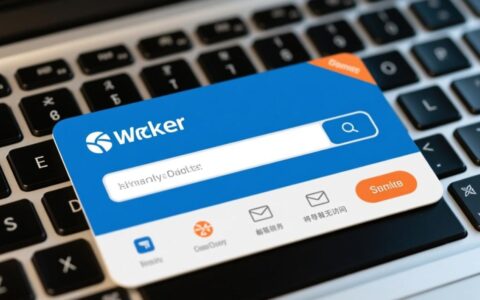

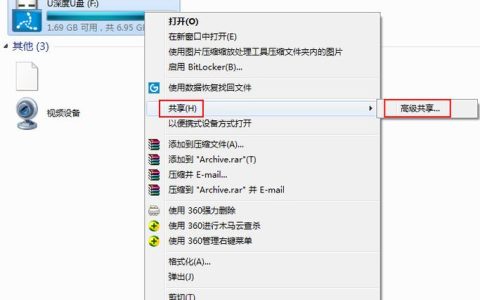

发表回复